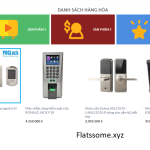Bàn phím sử dụng thường xuyên có trình trạng cấn phím, lúc nhận lúc không và kể cả là trình trạng loạn phím nhưng bạn lại không biết phải khắc phục như thế nào? Bài viết này Laptop Cũ Bình Dương sẽ hướng dẫn bạn các cách khắc phục “bàn phím laptop lúc nhận lúc không, loạn phím” đảm bảo xem xong bạn có thể làm được ngay!
Trình trạng bàn phím laptop lúc nhận lúc không, loạn phím là như thế nào?
Thực tế lỗi này vẫn thường xuyên xảy ra với người dùng laptop gây nhiều khó chịu, bất tiện trong khi sử dụng và làm việc điển hình như gõ không ăn, gõ ra nhiều chữ một lúc hay nặng hơn là gõ phím này lại hiển thị phím khác trên màn hình gây nhiều khó chịu và bất tiện cho người sử dụng.

Vậy thì nguyên nhân dẫn đến bàn phím laptop lúc nhận lúc không, loạn phím là gì?
Do bị nhiễm virus làm cho driver bị lỗi
Do lỗi các tác nhân bên ngoài khác
- Do Chip SIO bị bong chân.
- Do bụi bẩn dưới phím nhiều
- Do lỗi chương trình BIOS.
- Do bàn phím lỗi, hỏng, mất nguồn
- Do rơi rớt hoặc rơi nước vào bàn phím
Các cách khắc phục lỗi bàn phím laptop lúc lúc nhận lúc không, loạn phím là gì?
Dưới đây là một số phương pháp khắc phục lỗi bàn phím lúc nhận lúc không, loạn phím trên laptop bạn hãy cùng tham khảo nhé!
Tháo hết các thiết bị kết nối ngoại vi
Khi gặp phải tình trạng này bạn hãy thử tháo hết các thiết bị kết nối ngoại vi bên ngoài đang kết nối với laptop của bạn như chuột, phím rời…thử xem bàn phím của bạn có thể hoạt động hay không? Nếu nó đã hoạt động trơn mượt thì xin chúc mừng bạn, nếu như vẫn chưa được bạn hãy tham khảo thêm các bước dưới đây!

Vệ sinh bàn phím khi bị kẹt bụi bẩn
Khi sử dụng laptop thường xuyên nhưng ở môi trường nhiều bụi bẩn và bị kẹt giữa các phím là nguyên nhân dẫn đến giảm khả năng tương tác giữa các phím với bảng mạch của bàn phím laptop. Ngoài ra, không chỉ riêng bụi bẩn mà các mẫu bánh nhỏ hay các vật thể nhỏ vô tình rơi vào bàn phím dẫn đến khả năng kết nối bị hạn chế.
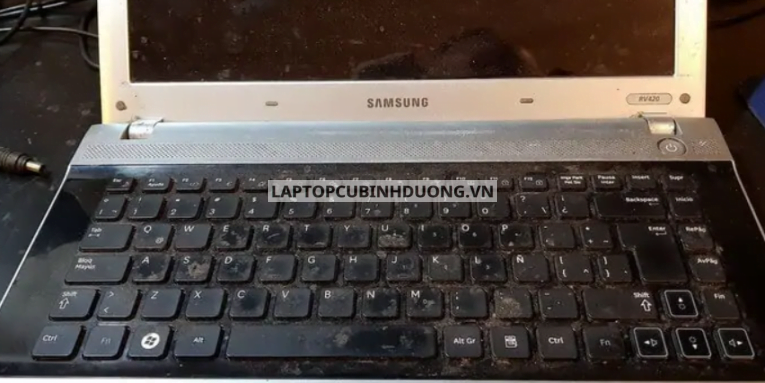
Để khắc phục bạn cần tắt nguồn laptop và dùng bộ dụng cụ vệ sinh bàn phím laptop để làm sạch bụi bẩn hoặc bạn có thể đưa đến các trung tâm vệ sinh laptop để vệ sinh trong lẫn ngoài máy tăng hiệu năng giảm nhiệt độ của thiết bị khi hoạt động. Hãy đến với Laptop Cũ Bình Dương để có thể vệ sinh laptop siêu sạch nhé!
Vệ sinh laptop Thủ Dầu Một – Bình Dương【0984.270.270】
Vệ sinh bàn phím khi bị nước đổ vào
Nhiều người sử dụng thường có thói quen làm việc và cốc nước kế bên. Tuy nhiên, nếu như bạn vô ý có thể đổ nước lên bàn phím laptop dẫn đến không còn khả năng gõ phím cũng như hỏng máy nếu như bạn không có cách khắc phục hiệu quả.
Để khắc phục khi bị đổ nước lên bàn phím bạn thực hiện theo các bước như sau:
- Đầu tiên bạn cần nhanh chóng tắt nguồn máy để tránh khả năng nước vượt qua bàn phím chạm vào mạch máy khi đang hoạt động dẫn đến chạm mạch hư hỏng nặng hơn. Sau đó, nếu như trường hợp nước rơi vào phím ở lượng ít bạn hãy lật ngược máy lại cho nước có thể chảy ra và tháo nút phím lên và lau nước thừa. Nếu như lượng nước đổ vào lớn hơn bạn hãy làm theo tuần tự như trên nhưng bạn cần phải vệ sinh bảng mạch.
- Nếu như bạn cảm thấy không an toàn hãy đưa thiết bị của mình đến với Laptop Cũ Bình Dương để vệ sinh cũng như sửa chữa laptop và xem có phát sinh lỗi gì không để còn khắc phục nhanh nhất.

Sửa bàn phím bị khóa chức năng
Nếu như bạn vô tình dẫn đến khóa phím chức năng trên laptop bạn có thể thực hiện như sau để kiểm tra xem thiết bị của bạn có đang bật tính năng này khi khởi động máy nhưng các phím số và chữ cái sẽ không gõ được. Để khắc phục làm theo tuần tự các bước như sau:
Bước 1: Start => Setting => Chọn Ease of Access.
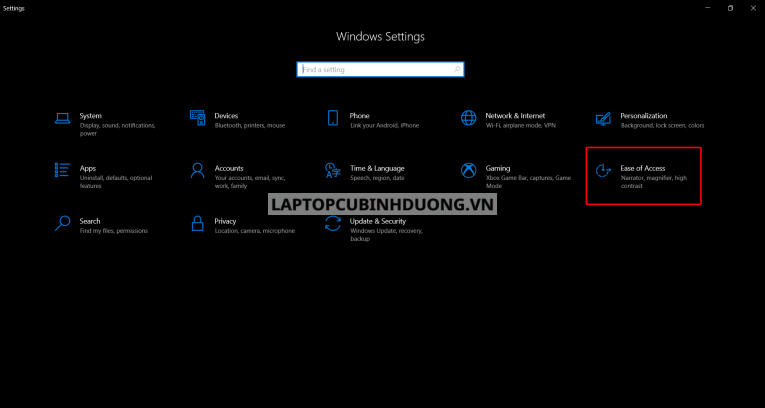
Bước 2: Tại phần Keyboard chọn vào Use Filter Keys bật On tại mục Ignore brief or repeated keystrokes and change keyboard repeat rates.
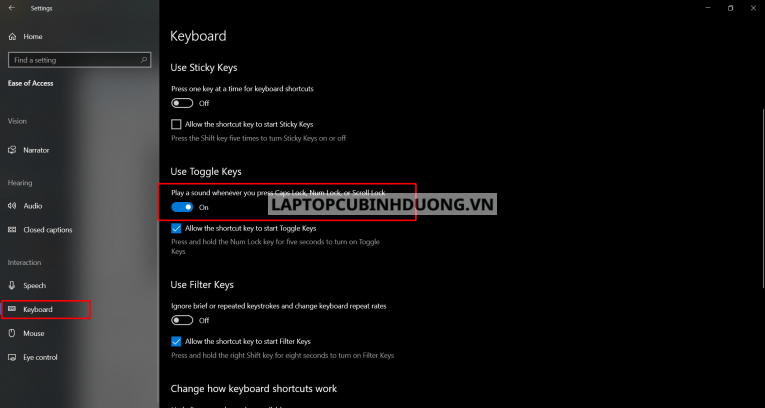
Bước 3: Sau đó, tại ô Show the Filter Keys icon on the taskbar nếu như nó đang check bạn hãy bỏ check
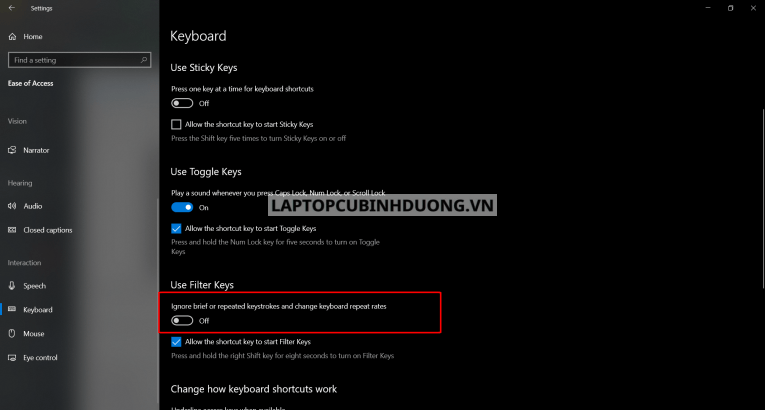
Kiểm tra Driver bàn phím
Nếu như những cách như trên bạn vẫn không thể khắc phục được hãy kiểm xem Driver của bàn phím trên thiết bị có đang đúng hay không, nếu như không đúng bạn hãy thực hiện theo các bước như sau:
Bước 1: Bạn dùng tổ hợp phím Windows + S và nhập vào khung tìm kiếm với Device Manager
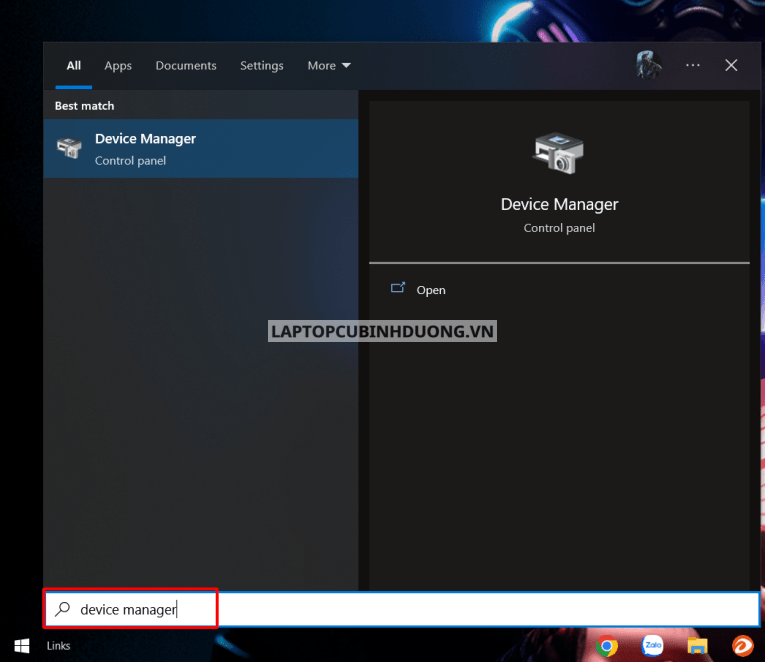
Bước 2: Sau đó tại Keyboards, nhấn chuột phải và chọn Update Driver.
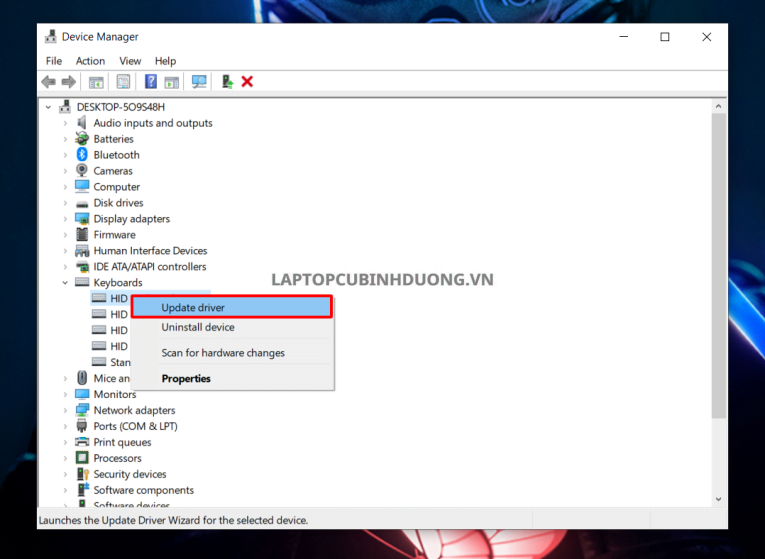
Bước 3: Chọn Search automatically for updated driver software để hệ thống tự động tìm và cập nhật Driver mới nhất cho bạn.
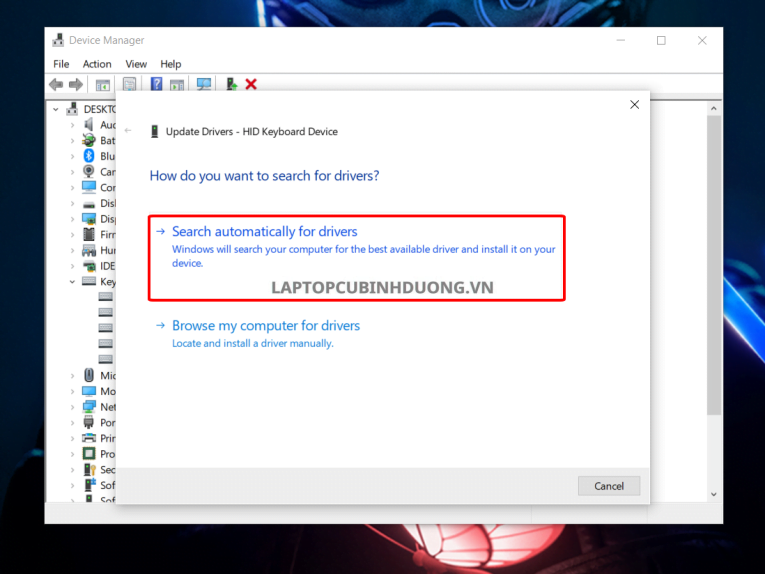
Bàn phím bị hỏng, liệt phím
Sau khi bạn đã thực hiện nhưng vẫn không thể thể khắc phục được, bạn sử dụng bàn phím rời để kiểm tra xem vị trí phím đó có đang hoạt động hay không nếu như bạn sử dụng phím rời mà phím đó vẫn hoạt động thì khả năng bàn phím đó có liệt là rất là cao bạn chỉ việc đến các trung tâm sửa chữa, cửa hàng để thay bàn phím mới để khắc phục hiệu quả lỗi hỏng, liệt phím trên laptop.

Xem thêm: Địa chỉ mua bán laptop giá rẻ, uy tín chất lượng tại Bình Dương
Kết luận
Trên đây là những cách mà Laptop Cũ Bình Dương đã vừa tổng hợp và chia sẻ đến với các bạn để khắc phục lỗi “Bàn phím laptop lúc nhận lúc không, loạn phím“. Nếu như trường hợp bạn vẫn không thể khắc phục được hãy đưa thiết bị đến trung tâm sửa chữa và cửa hàng gần nhất để khắc phục hiệu quả tránh gây lỗi nặng hơn cho thiết bị của bạn.